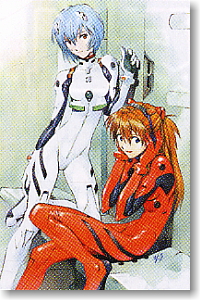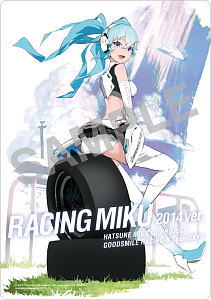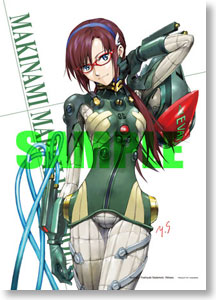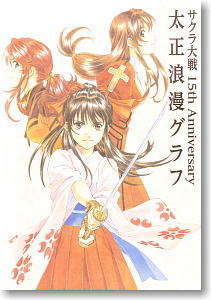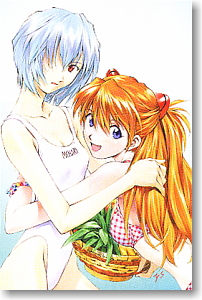2013年01月11日
サンダイ×ヲ×スタンバイ

こんばんは、前回の続きです。
前回は、Apple様に開発用コンピュータを登録したところまでで
力尽きてしまいましたので・・・
今回は、Apple様へデバイス(iPhone等)を登録するところから
書いていきたいと思います。
今回の内容は前回よりも更に「記憶ブロークンゾーン」となるので
アヤシさ満点ですが、無い知恵無い記憶を限界まで「絞り出して」
書いていきたいと思いまふ(笑)
また前回は、「私らしからぬ」ちょっと細かすぎる(?)記事に
なってしまっていたので、今回はもう少しライトな感じで書ければ
いいなぁと思ってます(笑)
ではまず、実機の準備から・・・
①第一線を退いたものの、ウチではまだまだ現役バリバリの
「iPod touch(第3世代)」⇒【零号機】
②レティーナディスプレイではないけれど、それでもWebページの
閲覧、動画視聴やマップの表示などにかなり重宝する「iPad2」
⇒【初号機】
③最後に真打ち登場!!世間では旧式でも、ウチでは最新鋭機の
エース「iPhone4S」・・・残ったローンもエース級!!orz
⇒【弐号機】
の3台を、USBケーブルを中心とした同心円上の3箇所に
スタンバイ。
(特に意味はありません・・・単に三角形に並べただけです(笑))
試しにiPod touchをiMacへ接続してみると・・・
「待ってました!」と言わんばかりに「iPhoto」やら
「iTunes」やらが勝手に起動する。
(やめてくれ~!!オレ、同期とかする気まったくねーからwww
そんなつもりで繋いだんじゃねーんだwwwマジでwww
頼むから勝手なコトしないでくれ~wwwwww)
焦りつつも設定をイジりまくった結果、何とか勝手に起動したり
同期したりしないようにはできた(笑)
(ふぅ・・・、ヤレヤレだぜ・・・)
とりあえず(心を)落ち着けてから、iPod touchを繋いだ状態で
Xcodeを起動し、メニューから「Window」→「Organizer」を選択し、
「オーガナイザ」を立ち上げる。
その後、画面左側メニューの「DEVICES」からiPod touchを選択。
(・・・どーでもいい話ですが、上記の文章では、いとも簡単に
オーガナイザを立ち上げた風にさらっと書いていますが、実際は
Xcodeを起動した後の「たった2ステップ」に「スッゲー」時間
掛かってます・・・orz
参考書にほぼ同じ内容の手順説明が載っていたのですが、今まで
WindowsPCしか使った事がなかった私には(言い訳?)、文中に
ある【メニューから「Window」】の部分の「メニュー」ってのが
デスクトップ画面の上部に表示されている「メニューバー」を
指してるってコトをまったく想像できず・・・泣きそうでした(笑)
・・・やっぱ私の理解力って低すぎるんだろうか・・・(笑)?)
するとiPod touchの情報が表示されるので、「Identifier」っていう
項目に書かれている40桁の「端末ID」をコピっとな。
これでデバイス(まずはiPod touch)を登録する準備が整った
ので、iOS Provisioning Portalへアクセスして「Devices」を
選択後、「Add Devices」ボタンを押し、登録画面を表示。
そこで端末名(任意)や端末ID(さっきコピったやつ)を
入力&ペーストし送信すれば登録完了っと。
後の2台も同じように登録作業を行い、Apple様への端末の登録
が無事に終了!!
そして私の体力も底を突きそうなので、今回はここで終了!!
次回こそはプロビジョニングプロファイルのゲットなるか?!
つづく
【追伸】
本文に書いた「どーでもいい話」つながりなんですが、MacPCを
使って驚いたことの一つは、「iTunes」が最初からインストール
されているってコト。
・・・いやいやいや、「あたりまえ体操」をやりたい気持ちを
グッとこらえて聞いてください(笑)
ずっとWindowsしか使ってこなかった私にとって「iTunes」って
Apple様からダウンロードするモノっていう認識・・・
「ってゆーか固定観念?」だったものですから・・・
この「あたりまえ」のコトが妙に新鮮だったのです(笑)
そんだけ(笑)